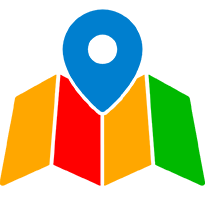Créer une zone de chalandise précise est essentiel pour analyser le potentiel d’un emplacement ou planifier des actions stratégiques. Avec Data Zoning, cette tâche devient simple et rapide grâce à des options intuitives et personnalisables. Voici un guide complet pour définir une zone de chalandise en fonction de vos besoins.
Étape 1 : Accéder à l’outil de création de zones
- Cliquez sur "Ajouter une zone" dans l’interface principale de Data Zoning.
- Sélectionnez "Zone de chalandise" parmi les options disponibles.
Étape 2 : Définir le point de départ
Vous avez deux moyens de définir le point de départ de la zone :
Cliquer directement sur la carte :
- Effectuez un clic droit à l’emplacement souhaité pour définir le centre de la zone.
Utiliser le champ "Adresse de départ" :
- Renseignez une adresse ou un point d’intérêt dans le champ situé en haut de l’interface, au-dessus du bouton "Ajouter une zone".
- Une fois l’adresse validée, le point de départ s’affiche sur la carte.
Étape 3 : Choisir le mode de création
Option 1 : Zone basée sur une distance
Sélectionner l’unité de mesure :
- Choisissez entre mètres ou kilomètres.
Ajuster la distance :
- Utilisez le slider (curseur) pour définir la distance souhaitée depuis le point de départ.
- La zone se dessine automatiquement en fonction de vos paramètres.
Option 2 : Zone basée sur un temps de trajet
Choisir le mode de transport :
- Sélectionnez l’un des modes disponibles :
- À pied.
- En voiture.
- À vélo.
- En scooter.
Définir le temps de trajet :
- Utilisez le slider pour choisir le temps maximum en minutes.
- La zone est générée automatiquement en tenant compte du mode de transport choisi et des infrastructures environnantes.
Étape 4 : Valider la zone
Une fois la zone dessinée selon vos critères :
- Vérifiez son emplacement et ses dimensions sur la carte.
- Cliquez sur "Valider" pour enregistrer la zone dans votre espace personnel.
Points importants à retenir
- Flexibilité : Créez des zones en fonction de vos besoins spécifiques (distance ou temps).
- Précision géographique : La zone est calculée avec précision en fonction des infrastructures et des modes de transport.
- Interface intuitive : Le curseur (slider) facilite l’ajustement des distances ou des temps.
Cas d’utilisation pratiques
Exemple 1 : Planification d’une zone de livraison
Un restaurant souhaite définir une zone de livraison accessible en 10 minutes en scooter depuis son établissement :
-
Action : Sélection du mode de transport "scooter" et réglage du temps avec le slider.
Exemple 2 : Analyse d’attractivité d’un point de vente
Une enseigne souhaite analyser les clients potentiels dans un rayon de 5 km autour de son magasin :
-
Action : Sélection de l’option "distance", réglage sur 5 km à l’aide du slider.
Exemple 3 : Étude de mobilité piétonne
Une boutique en centre-ville souhaite identifier les zones accessibles en 15 minutes à pied :
- Action : Choix du mode de transport "à pied", réglage sur 15 minutes via le slider.
Pourquoi utiliser cette fonctionnalité ?
- Adaptabilité : Que vous travailliez sur des zones de livraison, de prospection ou d’implantation, les options couvrent tous les besoins.
- Simplicité : Une interface intuitive permet de définir des zones en quelques clics seulement.
- Précision des données : Les zones sont calculées en tenant compte des infrastructures locales et du mode de transport sélectionné.
conclusion
La création de zones de chalandise sur Data Zoning est rapide, précise et parfaitement adaptée aux besoins des professionnels. Que vous basiez vos analyses sur la distance ou le temps de trajet, l’outil vous garantit des résultats fiables pour optimiser vos stratégies.